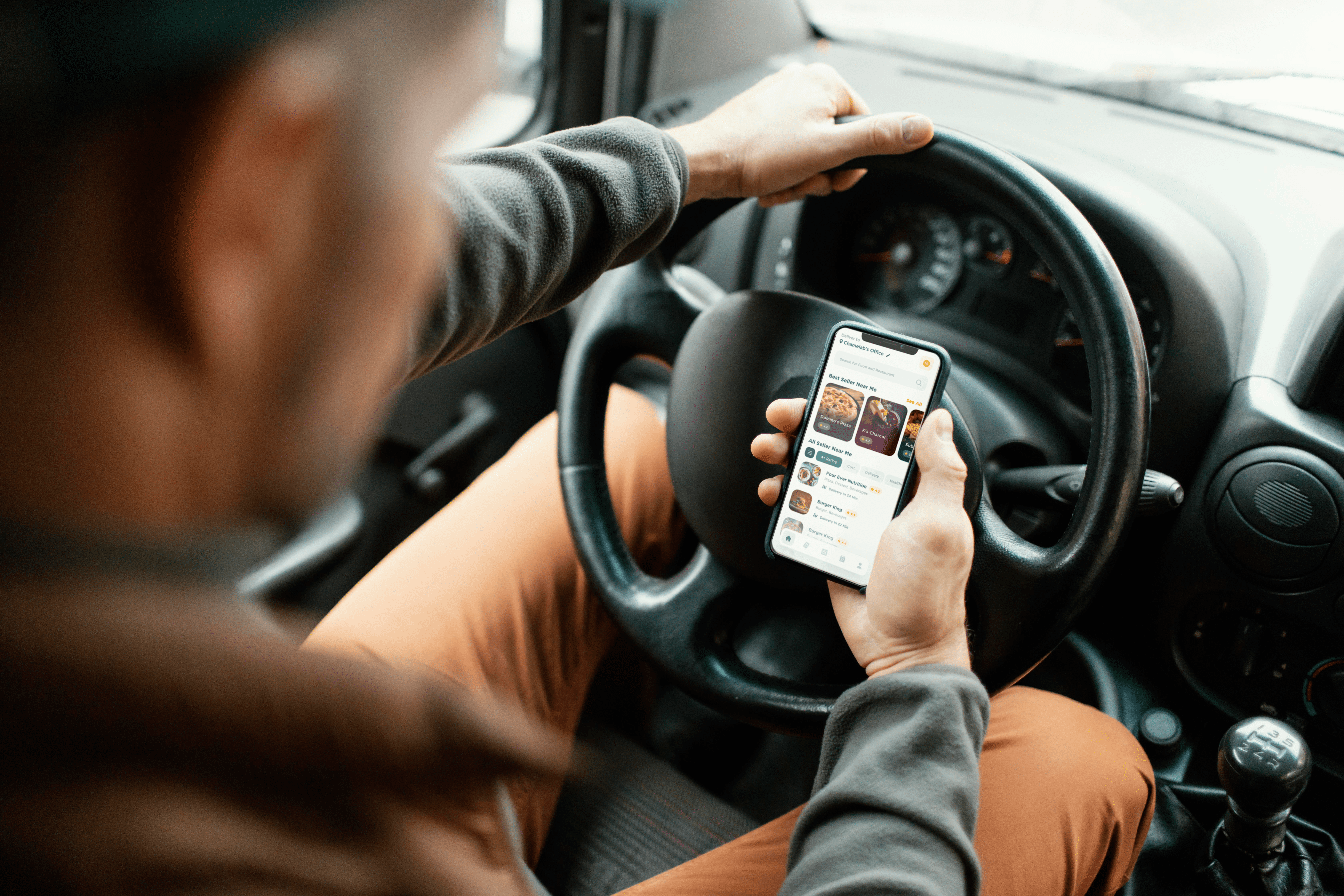YouTube не е само един от най -известните видео сайтове в света днес, но един от най -влиятелните културни медии на този век. Въпреки че YouTube стартира като малка онлайн общност от хора, споделящи видеоклипове на своите домашни любимци и ваканционни пътувания, сега това е огромна компания под чадъра на Google, която се превърна в сайт за видеоклипове на почти всяко описание. Всички, от създателите на филми до отделите за корпоративен маркетинг до музиканти от гаражни групи, използват YouTube, за да покажат своите видеоклипове и съдържание. Появи се изцяло ново поколение видеоканали в YouTube, изпълнени с хора, които правят реални пари по всякакви начини.

Разбира се, YouTube не е без проблеми. В допълнение към критиките на обществото - истинската загриженост относно поверителността на потребителите, радикализацията в мрежата, разпространението на фалшиви истории и каналите, наказвани от големи корпорации без основание - сайтът има и справедлив дял от технически проблеми. Да предположим, че показвате на приятел видеоклип в YouTube и точно когато се каните да стигнете до добрата част, той се изрязва, прескачайки до края на видеоклипа, докато YouTube ви предлага да проверите нещо ново. Това е разочароващ проблем, който се повтаря от години.
За съжаление, изглежда, че потребителите се сблъскват с този проблем доста често и причината може да варира в зависимост от вашето устройство и самия видеоклип. Понякога съобщение за грешка означава, че видеоклипът не е включен в списъка или е свален, докато го гледате; друг път връзката ви се прекъсва, без дори да го осъзнавате. Но по -често това е проблем с изтеглянето на кеша, което означава, че ще трябва да изчистите кеша на устройството си. Ето как да поправите видеоклиповете си в YouTube, когато продължават да прескачат до края.

Настолни браузъри
Ако гледате на десктоп, ще искате да изчистите кеша в браузъра си. Изчистването на кеша в браузъра ви наистина зависи от приложението, което използвате, затова използвайте нашето удобно ръководство по -долу, за да разберете как да изчистите кеша и да се върнете към гледане на видеоклипове
- Chrome: Щракнете върху менюто с настройки в горния десен ъгъл на дисплея, след което изберете Настройки. Изберете История от менюто, след което изберете „Изчистване на данните за сърфирането“. Направете своя избор от списъка с опции в раздела Разширени и се уверете, че кешът ви е сред нещата, които се изтриват, като поставите отметка в „Кеширани изображения и файлове“
- Microsoft Edge (не-хром): Отворете Интернет опции и отворете раздела „Общи“. След като кликнете върху „Изтриване на историята на сърфиране“.
- Опера: В менюто изберете менюто Инструменти в горния десен ъгъл на дисплея, след което изберете Изтриване на лични данни. След като направите това, проверете всички опции, след което потвърдете изтриването.
- Firefox: Отворете менюто с опции и намерете панела „разширени“. Оттам слезте до „Мрежа“ и потърсете „кеширано уеб съдържание“. До информацията за това колко място пише „Изчисти сега“ ще има бутон. Щракнете върху него.
Може също да опитате друг браузър на вашето устройство, за да видите дали проблемът продължава. Например, ако редовно използвате Chrome, но проблемът не се появява в Microsoft Edge, може да искате да проучите дали разширение или добавка в Chrome причиняват проблем. Adblockers и други подобни разширения често могат да прекъснат вашите видео потоци, докато гледате съдържание онлайн. Може да опитате да гледате видеоклипа в режим на частно сърфиране, без разширения, за да видите дали това решава проблема.
Мобилни приложения
Начините за решаване на проблеми с мобилните устройства, за съжаление, са много по -ограничени от изчистването на кеша на браузъра ви или изпробването на друго приложение. Тъй като сте ограничени до мобилното приложение на вашата платформа, ще трябва да намерите начин да го накарате да работи за вас.

Нашата препоръка е първо да опитате да деинсталирате и преинсталирате приложението, независимо какво устройство използвате. За да деинсталирате приложението на Android, щракнете и задръжте приложението в чекмеджето на приложението си и го плъзнете в горната част на дисплея, над раздела „Деинсталиране“. Възможно е приложението да не може да бъде деинсталирано на някои устройства, така че може да се наложи да се потопите в настройките на приложението си, за да изчистите кеша на приложението си. За да деинсталирате в iOS, щракнете и задръжте върху иконата на приложението, докато приложението се размърда, след което щракнете върху малкия X в ъгъла на дисплея. След като деинсталирате приложението, преинсталирайте от App Store или Google Play Store, за да върнете YouTube на устройството си, след това влезте отново в профила си и опитайте да гледате видеоклипа отново.
Някои други бързи съвети и трикове за нулиране на YouTube на телефона ви включват:
- Рестартиране на телефона
- Изчистване на кеша на телефона ви (само за Android)
- Фабрично нулиране на телефона
В крайна сметка софтуерът - особено приложенията за смартфони - често могат да се развалят с течение на времето, но нулирането на приложения обикновено може да реши проблема.
Умни телевизори и телевизионни приставки
Вашите възможности за решаване на този проблем на смарт телевизори и телевизионни приставки са дори по -ограничени от мобилните устройства, тъй като не винаги можете да деинсталирате приложение или да изчистите кеша на вашето устройство. Въпреки това, както интелигентните стрийминг устройства, така и самите телевизори обикновено имат опция да извършат фабрично нулиране, ако приложенията или друг софтуер действат, и препоръчваме да опитате фабрично нулиране, за да видите дали това решава проблема с тези приложения. В крайна сметка, извън пълното нулиране, не можете да направите много, за да разрешите проблема.

Свържете се с Google
Разбира се, ако проблемите с възпроизвеждането на видеоклипове в YouTube продължават да се случват на множество устройства и не се ограничават само до вашето мобилно устройство, тези решения няма да разрешат проблема. Ако сте опитали всичко по -горе и продължавате да имате проблеми, опитайте да се свържете със собствената техническа поддръжка на Google за решаване на проблема. Не забравяйте да включите екранни снимки и подробни описания на видеоклиповете, часовите кодове и устройствата, на които изпитвате проблема. Техническата поддръжка на Google няма най -добре репутация, но с време и достатъчно подробности, малко търпение и много късмет може просто да успеете да разрешите проблема си.